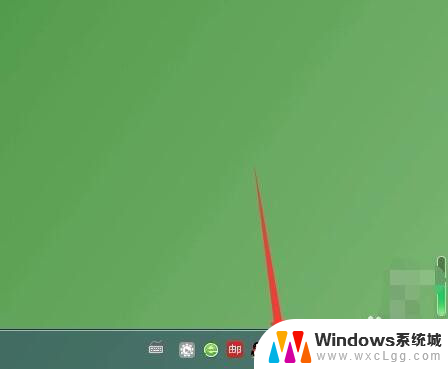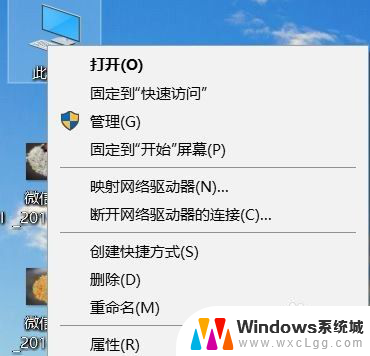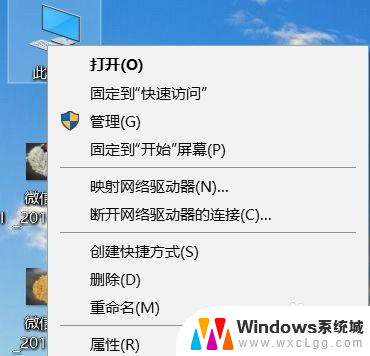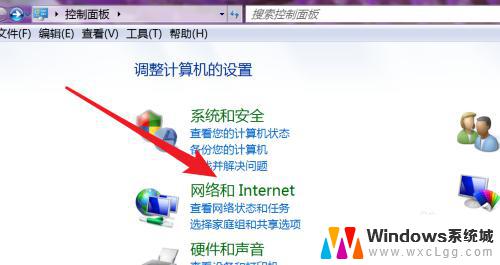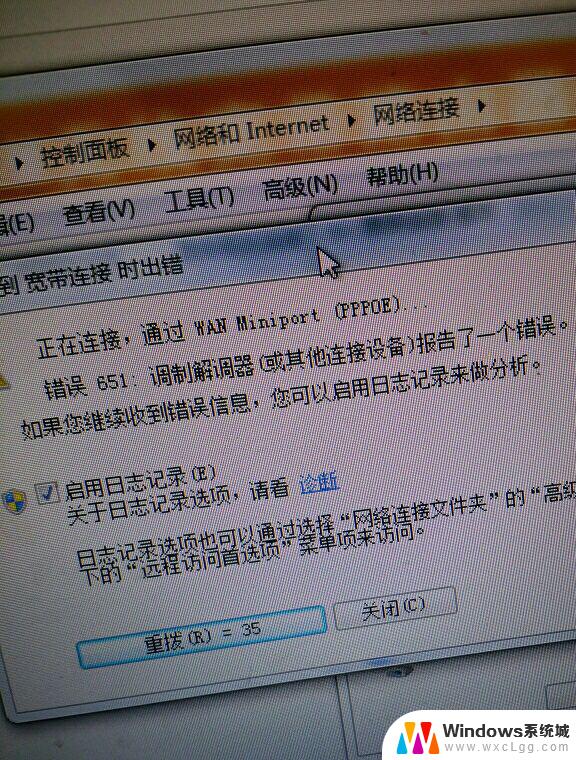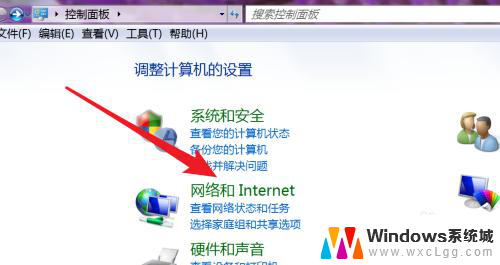电脑宽带已断开连接怎么办 宽带连接断开后如何重新连接
更新时间:2024-07-21 14:48:04作者:xtliu
当我们在使用电脑上网时,有时会遇到宽带连接断开的情况,这时候就需要及时处理以恢复网络连接,在遇到宽带连接断开的情况下,我们可以尝试重新连接宽带或者检查网络线路是否连接正常,同时也可以尝试重启路由器或者电脑来解决问题。通过这些简单的方法,我们可以快速地恢复宽带连接,继续畅快地上网。
具体步骤:
1.点击电脑桌面左下角的开始菜单。

2.选择控制面板。
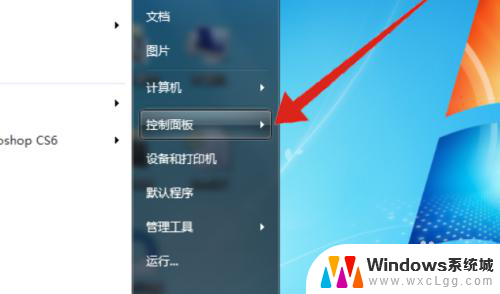
3.打开设备管理器。
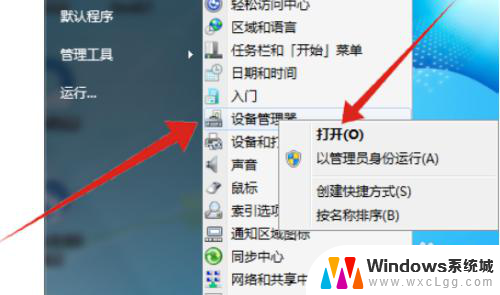
4.在设备管理器界面点击网络适配器。
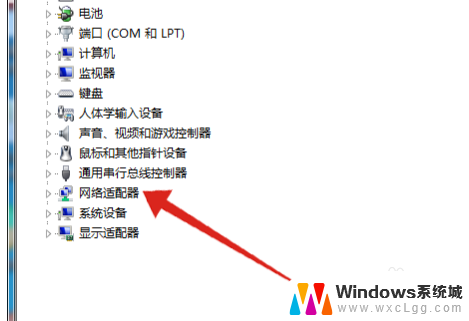
5.鼠标右键单击安装的网卡驱动,点击启用即可。
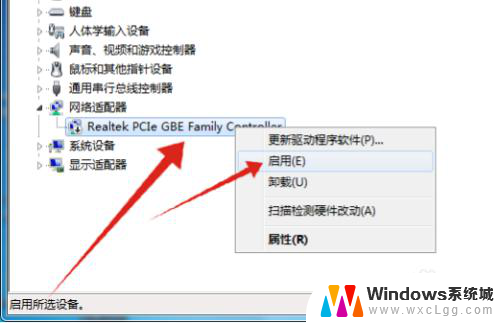
以上是关于电脑宽带断开连接的解决方法,如果您遇到这种情况,可以尝试按照以上方式解决,希望这些方法能对您有所帮助。